Comment recuperer une photo supprimée sur Iphone ?
Il est facile de supprimer accidentellement des photos sur votre iPhone. Heureusement, il y a plusieurs façons de les récupérer. Dans cet article, nous vous montrerons comment récupérer des photos supprimées sur votre iPhone en quelques étapes simples.
Comment récupérer une photo supprimée sur iPhone en utilisant l'application Photos ?
Il est facile de supprimer par inadvertance des photos importantes sur votre iPhone. Heureusement, il existe plusieurs façons de récupérer des photos supprimées sur votre iPhone. Dans cet article, nous allons vous montrer comment récupérer des photos supprimées sur votre iPhone en utilisant l'application Photos.
L'application Photos est une application intégrée à iOS qui permet aux utilisateurs de gérer et de stocker leurs photos et vidéos. Elle offre également une option de restauration des images supprimées, ce qui vous permet de récupérer facilement les photos que vous avez supprimées par erreur. Suivez les étapes ci-dessous pour savoir comment récupérer des photos supprimées sur votre iPhone en utilisant l'application Photos.
Étape 1: Ouvrez l'application Photos sur votre iPhone.
Étape 2: Appuyez sur l'icône Albums en bas de l'écran.
Étape 3: Faites défiler jusqu'à la fin de la liste et sélectionnez "Récemment supprimés".
Étape 4: Sélectionnez les images que vous souhaitez récupérer et appuyez sur le bouton "Restaurer" en haut de l'écran.
A lire aussi : Entretien avec un Expert en High Tech : Les Prédictions pour l'Avenir de la Technologie

Comment récupérer une photo supprimée sur iPhone en utilisant iCloud ?
Il y a plusieurs façons de récupérer une photo supprimée sur iPhone, et l'une d'entre elles consiste à utiliser iCloud. iCloud est un service de stockage en ligne qui permet aux utilisateurs d'iPhone de sauvegarder et de restaurer leurs données. Vous pouvez accéder à iCloud en vous connectant avec votre ID Apple sur le site Web d'iCloud ou en ouvrant l'application iCloud sur votre appareil. Une fois connecté, vous verrez une option de sauvegarde de votre appareil. Si vous avez effectué une sauvegarde récemment, vous devriez voir votre photo dans la liste des fichiers sauvegardés. Si vous ne voyez pas votre photo, cela signifie qu'elle n'a pas été sauvegardée ou qu'elle a été supprimée de la sauvegarde.
Comment récupérer une photo supprimée sur iPhone en utilisant iTunes ?
Si vous avez supprimé une photo sur votre iPhone et que vous ne l'avez pas synchronisé avec iTunes, vous pouvez essayer de la récupérer en utilisant un logiciel de récupération de données. Il existe de nombreux logiciels de ce type sur le marché, mais nous vous recommandons d'utiliser Dr.Fone - Récupération de données iPhone. C'est un logiciel fiable et facile à utiliser qui peut vous aider à récupérer des photos supprimées sur votre iPhone en quelques clics. Suivez les étapes ci-dessous pour récupérer des photos supprimées sur iPhone en utilisant Dr.Fone :
Téléchargez et installez Dr.Fone sur votre ordinateur. Lancez le logiciel et connectez votre iPhone à l'ordinateur via un câble USB. Sélectionnez "Récupérer à partir de l'appareil iOS" dans le menu principal.
Cliquez sur "Récupérer des photos et des vidéos" dans le menu de gauche. Sélectionnez les types de fichiers que vous souhaitez récupérer et cliquez sur "Scanner".
Dr.Fone va analyser votre iPhone et extraire les données supprimées. Une fois le processus terminé, vous pouvez prévisualiser et sélectionner les photos que vous souhaitez récupérer. Cliquez sur "Restaurer" pour les enregistrer sur votre ordinateur.
Avez-vous vu cela : Comment créer une voix off à partir d'un texte ?
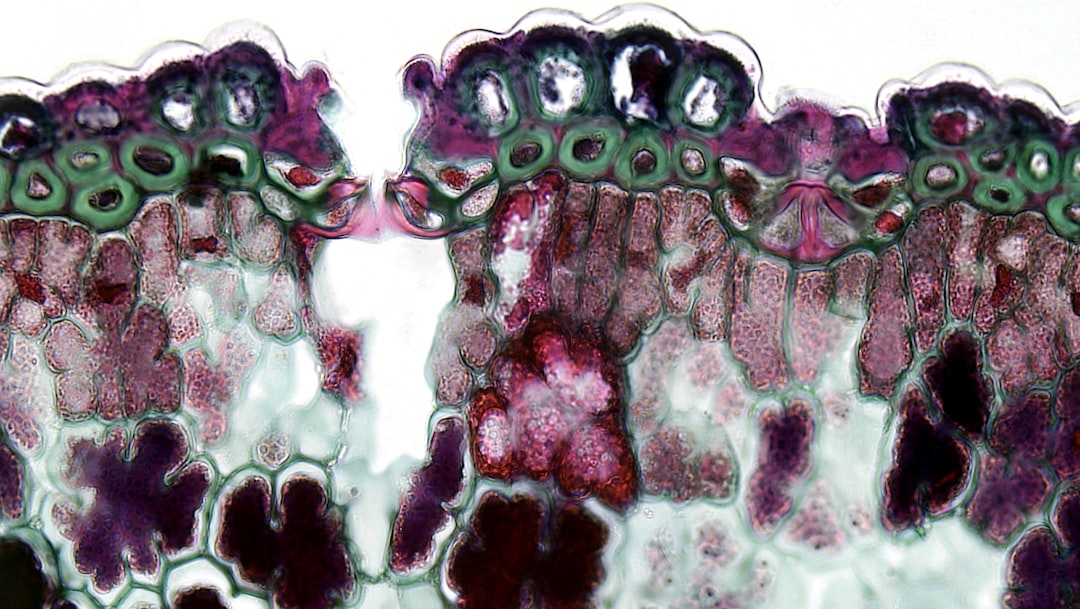
Comment récupérer une photo supprimée sur iPhone en utilisant un logiciel de récupération de données ?
Il est fréquent de supprimer accidentellement des photos sur son téléphone portable. Heureusement, il existe des moyens de les récupérer. Dans cet article, nous allons vous montrer comment récupérer une photo supprimée sur iPhone en utilisant un logiciel de récupération de données.
Tout d'abord, téléchargez et installez le logiciel de récupération de données sur votre ordinateur. Ensuite, connectez votre iPhone à l'ordinateur via un câble USB. Le logiciel détectera automatiquement votre appareil.
Vous verrez alors l'interface suivante. Sélectionnez "Récupérer des fichiers à partir d'un appareil iOS" et cliquez sur "Démarrer".
Le logiciel va analyser votre appareil et extraire les données de votre iPhone. Cela prendra quelques minutes. Après cela, vous verrez toutes les données extraites de votre iPhone, y compris les photos supprimées. Sélectionnez les photos que vous souhaitez récupérer et cliquez sur "Restaurer".
Autres méthodes pour récupérer une photo supprimée sur iPhone
Il existe plusieurs méthodes pour récupérer une photo supprimée sur iPhone, mais elles ne sont pas toutes efficaces. La meilleure façon de récupérer une photo supprimée sur iPhone est de passer par un logiciel de récupération de données, comme Dr.Fone - Récupération de données iOS. Ce logiciel est très facile à utiliser et permet de récupérer toutes sortes de données, y compris les photos supprimées sur iPhone. Il existe également des moyens moins fiables de récupérer des photos supprimées sur iPhone, comme la restauration à partir d'une sauvegarde iTunes ou iCloud. Mais ces méthodes ne sont pas toujours fiables et peuvent même endommager votre appareil.
Il n'est jamais agréable de constater que l'on a accidentellement supprimé une photo précieuse. Heureusement, il est possible de récupérer une photo supprimée sur Iphone en suivant quelques étapes simples. Tout d'abord, il faut vérifier si la photo a été enregistrée dans le dossier de sauvegarde Icloud. Si c'est le cas, il suffit de restaurer les données à partir de Icloud. Si la photo n'a pas été enregistrée dans Icloud, il est toujours possible de la récupérer à partir de l'appareil photo en suivant les étapes décrites dans cet article.
FAQ
Question: Comment récupérer une photo supprimée sur iPhone ?
Réponse: Vous pouvez récupérer une photo supprimée sur iPhone en vous rendant dans l'application Appareil photo, en sélectionnant l'album "Récemment supprimé" et en appuyant sur "Sélectionner". Vous pouvez également utiliser un logiciel de récupération de données pour iPhone comme Dr.Fone pour récupérer des photos supprimées.
Question: Comment savoir si une photo a été supprimée sur mon iPhone ?
Réponse: Vous pouvez savoir si une photo a été supprimée sur votre iPhone en vous rendant dans l'application Appareil photo et en sélectionnant l'album "Récemment supprimé". Si la photo que vous cherchez n'y figure pas, c'est qu'elle a été supprimée.
Question: Puis-je récupérer une photo supprimée de mon iPhone si j'ai synchronisé mon téléphone avec iTunes ?
Réponse: Oui, vous pouvez récupérer une photo supprimée de votre iPhone si vous avez synchronisé votre téléphone avec iTunes. Vous devez toutefois savoir qu'iTunes ne fait pas de sauvegarde des photos supprimées, il ne fait que sauvegarder les photos existantes sur votre iPhone.
Question: Puis-je récupérer une photo supprimée de mon iPhone si j'ai synchronisé mon téléphone avec iCloud ?
Réponse: Oui, vous pouvez récupérer une photo supprimée de votre iPhone si vous avez synchronisé votre téléphone avec iCloud. iCloud effectue une sauvegarde de toutes les photos présentes sur votre iPhone, y compris celles qui ont été supprimées. Vous pouvez donc accéder à ces photos en vous connectant à iCloud.com et en allant dans l'onglet "Photos".
Question: Existe-t-il un moyen de prévenir la perte de photos sur mon iPhone ?
Reponse: Oui, il existe plusieurs moyens de prévenir la perte de photos sur votre iPhone. Vous pouvez par exemple activer la fonctionnalité "Sauvegarde automatique" dans l'application Appareil photo afin que vos photos soient sauvegardées automatiquement dans iCloud ou iTunes lorsque vous êtes connectés à Internet. Vous pouvez également faire des sauvegardes manuelles de vos photos en les exportant vers votre ordinateur ou en les envoyant par e-mail.
